很多用户的Win7电脑都设置了自动锁屏的功能,能起到节能,但有些情况是不需要屏保的,那我们该怎么将其取消呢?接下来,小编就为大家详细演示下Win7取消屏保的过程,希望能帮到大家。
win7怎么取消屏保
1、首先点电脑开始键,点击控制面板。
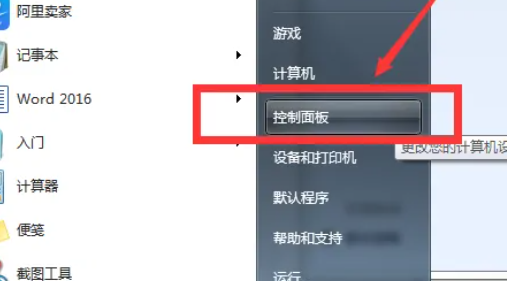
2、点击进入外观界面。
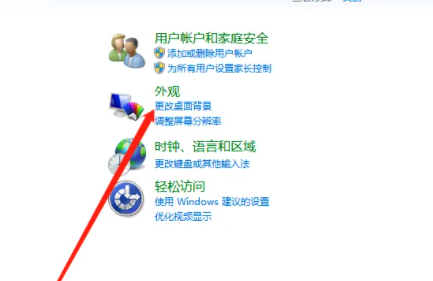
3、点击进入显示
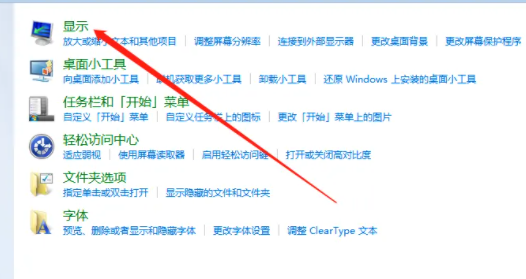
4、点击更改屏幕保护程序。
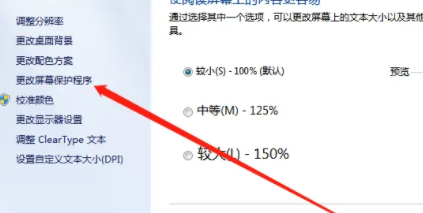
5、点击展开,屏幕保护选择无就可以了。
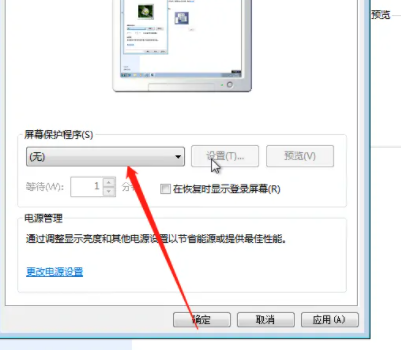
win7屏幕保护怎么关
win7系统是一款非常人性化的系统,很多的设置用户们都可以按照自己的习惯来进行个性化设置,今天小编就为大家带来了win7电脑屏保关闭设置感兴趣的话一起来试试吧。
win7电脑屏保关闭设置:
1、首先点开桌面左下角的开始按钮然后在弹出的界面中找到控制面板并打开。
2、在控制面板界面的个性化专栏中找到在找到屏幕保护程序并打开。
3、在打开的新界面中找到屏幕保护程序并将选项更改为“无”保存后就完成了屏保关闭的所有设置。
(以上就是小编为大家整理的win7电脑屏保关闭设置,如果为您解决了问题请关注本站。我们会为您带来更多优秀实用的文章。)
win7如何关闭屏保?
在控制面板界面中,将“选择关闭显示器的时间”和“更改计算机睡眠时间”都设置为“从不”,即可关闭屏保。具体操作如下:\r\n一、按一下键盘上Win键,即可弹出开始菜单,然后在“搜索程序和文件”处输入“电源选项”,再按住回车键即可打开电源选项窗口,即可看到控制面板选项。\r\n二、在Win7系统弹出来的控制面板界面中,分别打开右边窗口中的“选择关闭显示器的时间”和“更改计算机睡眠时间”,在其设置处都更改为“从不”,此时屏幕保护将会被关闭。\r\n
win7笔记本如何取消屏保及自动休眠
电脑在设计之初就考虑到节能环保,所以会有屏保及休眠功能,然而有时我们做一些操作时因为这两个功能可能会中断,那如何避免,即如何关闭这两个功能,下面来看具体步骤;
01首先按下“win+R”键,打开“运行”窗口,输入“control”,确认,打开控制面板;
02控制面板查看方式选择大图标,在左下方可以看到我们需要的“电源选项”和“个性化”,分别用于设置休眠和屏保;
03先打开“个性化”设置屏保,进入设置的按钮是左下角的“屏幕保护程序”;
04进入以后,点击下拉选,选择屏幕保护程序为“(无)”,应用确认即可,这样屏保就被关闭了;
05电源选项可以从控制面板进入,也可以从上一步左下角的“更改电源设置”进入,然后点击常用电源计划的“更改计划设置”;
06这里可以分别设置用电池和用电源时系统进入休眠的时间,都选择“从不”,降低显示器亮度和关闭显示器的时间,也可以在这里设置;
07最后就是保存修改,然后可以尝试一下不操作电脑,等一段时间,看会不会出现屏保以及休眠;
特别提示更多电源设置请到“更改高级电源设置”;
相关推荐:
Netflix 第二季度营收 79.7 亿美元,净利润同比增长 6.5%
苹果因“蝴蝶键盘”被提起集体诉讼,愿向 Macbook 用户支付 5000 万美元进行和解
三星 Galaxy Unpacked 官宣 8 月 10 日,Z Fold4 / Flip4、Watch 5/5 Pro 等新品有望到来
Win7输入javac命令却提示javac不是内部或外部命令怎么办
声明:《win7电脑取消屏保操作演示》一文由排行榜大全(佚名 )网友供稿,版权归原作者本人所有,转载请注明出处。如果您对文章有异议,可在反馈入口提交处理!
